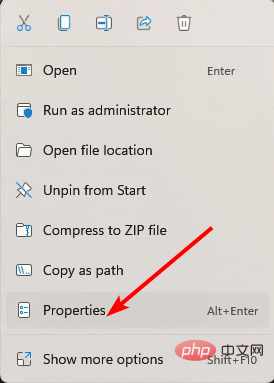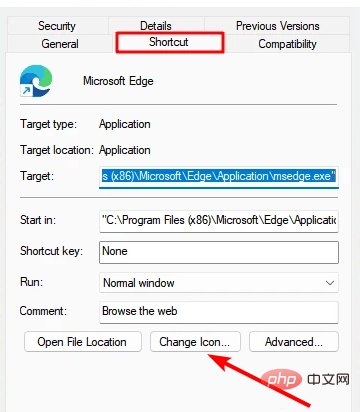6 個自訂 Windows 11 PC 的最佳應用程式
- WBOYWBOYWBOYWBOYWBOYWBOYWBOYWBOYWBOYWBOYWBOYWBOYWB轉載
- 2023-05-02 10:58:102743瀏覽
讚嘆 Windows 11 的理由很多。重新設計的工作列、新的開始功能表和修改後的設定應用程式只是讓您興奮的一些改進元素。
就像 Oliver Twist 一樣,您可能需要更多,並且想要改進已經很棒的產品。在本文中,我們將探索一些最佳的 Windows 11 應用程式以增強您的體驗。
我們將深入研究新設計的 Microsoft Store,並推薦一些我們最喜歡的應用程序,以提高工作效率、媒體播放等。我們還將探索互聯網上的一些 Windows 11 必備應用程式。
您可以自訂 Windows 11 嗎?
最新的 Windows 作業系統最令人喜愛的功能之一是自訂。 Windows 11 已經內建了自訂外觀、特性和其他功能的功能。
此外,您可以從 Microsoft Store 下載應用程式以更好地自訂您的 PC。因此,您可以使用的選項沒有限制。
使用第三方應用程式為 Windows 11 新增功能是否安全?
Microsoft 會驗證 Microsoft Store 上的所有應用程式。這意味著他們遵守內容、隱私和安全規則。您可以放心,它們不是病毒或惡意軟體。
如果您選擇從其他位置下載應用程序,則必須進行研究。我們建議閱讀應用程式的評論,因為這通常會顯示用戶體驗的兩面。
考慮到這一點,向 Windows 11 添加自訂完全是您的事情,只要您確定您選擇下載的應用程序,這應該是一個安全的過程。
自訂 Windows 11 PC 的最佳應用是什麼?
飼料實驗室– 最佳內容聚合器應用
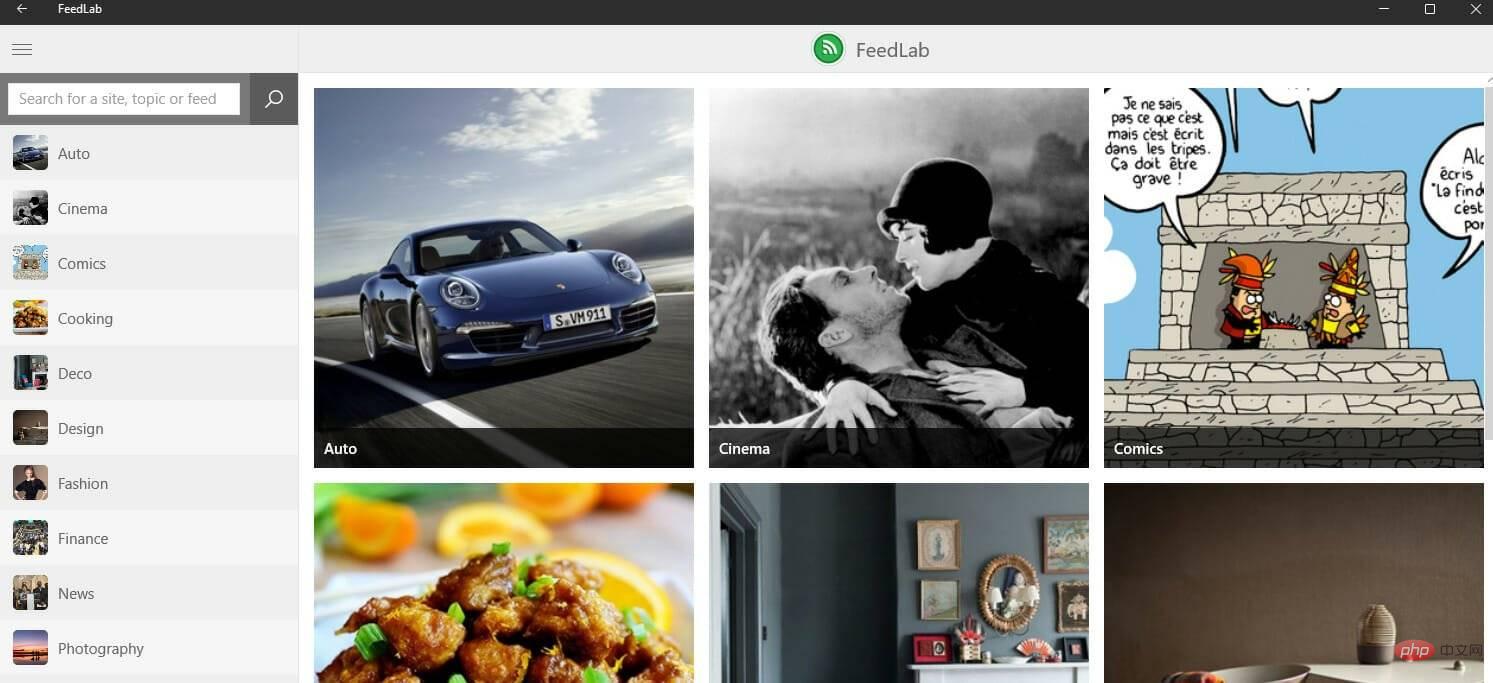
對於使用Windows 11 的忙碌的專業人士和好奇的人來說,FeedLab 是一款可將所有重要內容集中到一個地方的應用程式。它是一個 RSS 閱讀器和內容聚合器。
使用此工具,您將有效地監控已閱讀和未閱讀的文章。它具有“稍後保存”功能,可以保存您以後感興趣的未讀內容。
您可能會發現最有趣的是它的離線功能。使用此功能,您無需連接互聯網即可閱讀您喜歡的文章。如果您在網路訊號較差的地方旅行,這將特別有趣。
此工具基於 Feedly,需要一個 Feedly 帳戶才能解鎖所有功能。它是 Microsoft Store 上的免費應用程式。
附加的功能:
- 類別的顏色自訂
- 裝置上的自動設定同步

飼料實驗室
如果您正在尋找適用於Windows 11 的最佳內容聚合器,請嘗試FeedLab。
下載自由的開始11- 開始功能表自訂器
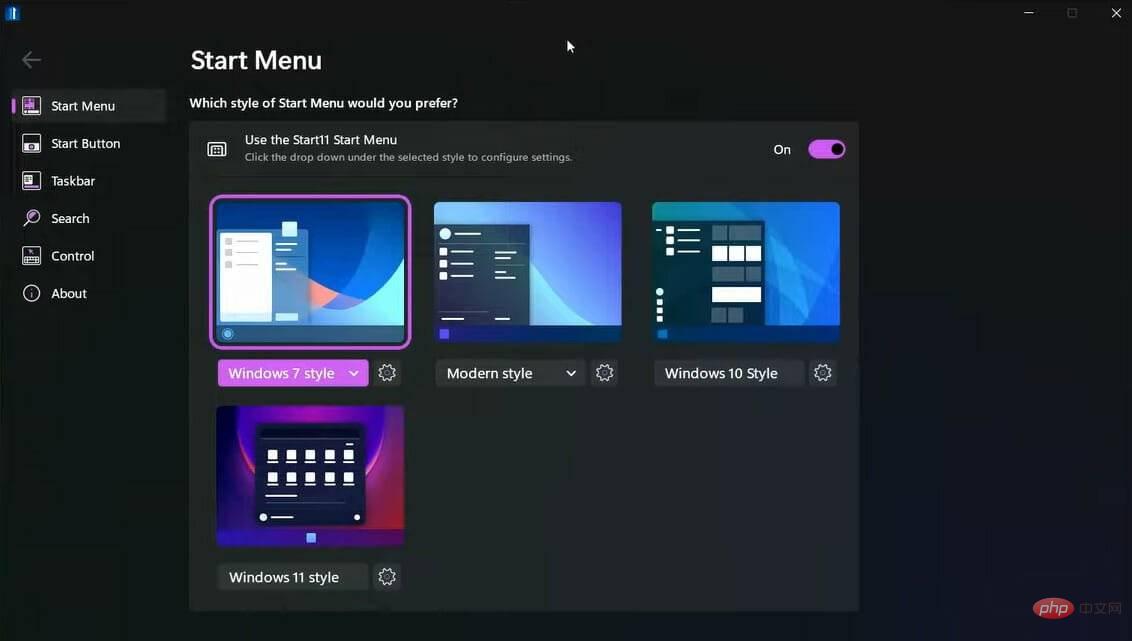
Windows 11 上的Start11 在新作業系統上提供了許多開始功能表功能。它允許您從各種開始功能表設計中進行選擇,將工作列移到螢幕的底部或頂部,甚至更改選單顏色。
它也將工作列上下文功能表還原到 Windows 11 開始功能表等。 Start11 包括對開始功能表佈局的頁面支援、改進的搜尋選項以及用於建立快捷連結的功能。
此應用程式也適用於 Windows 10,並將您的 Windows 10 開始功能表轉移到 Windows 11 風格的開始功能表。
附加的功能:
- 開始選單位置切換
- #工作列到螢幕頂部
- 平鋪介面
檔案應用程式- 現代檔案管理器
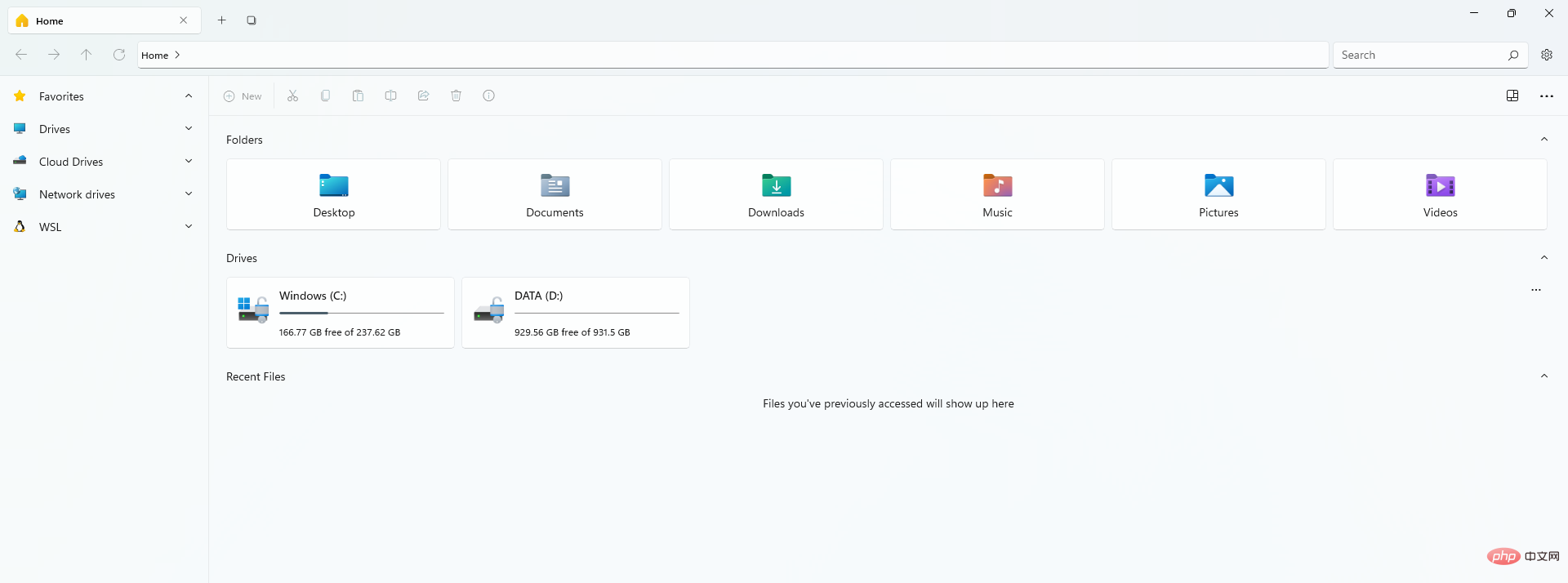
#對於Windows 11,本機檔案資源管理器進行了輕微升級,但這遠未大修。 Files App 是一款外觀現代化的第三方檔案管理器。它可以與滑鼠、觸控板或鍵盤一起使用。
適用於 Windows 10 的軟體收到了 Windows 11 的重大更新,並承諾提供更現代且與 Windows 11 相容的檔案瀏覽器體驗。
它具有流暢的設計、選項卡式介面和幾個有用的功能。
該工具可以免費下載和安裝。
附加的功能:
- 檔案預覽
- 雲端磁碟偵測
- #標記檔案的標籤
- 多個選項卡
圓形TB-令人驚嘆的工作列自訂器
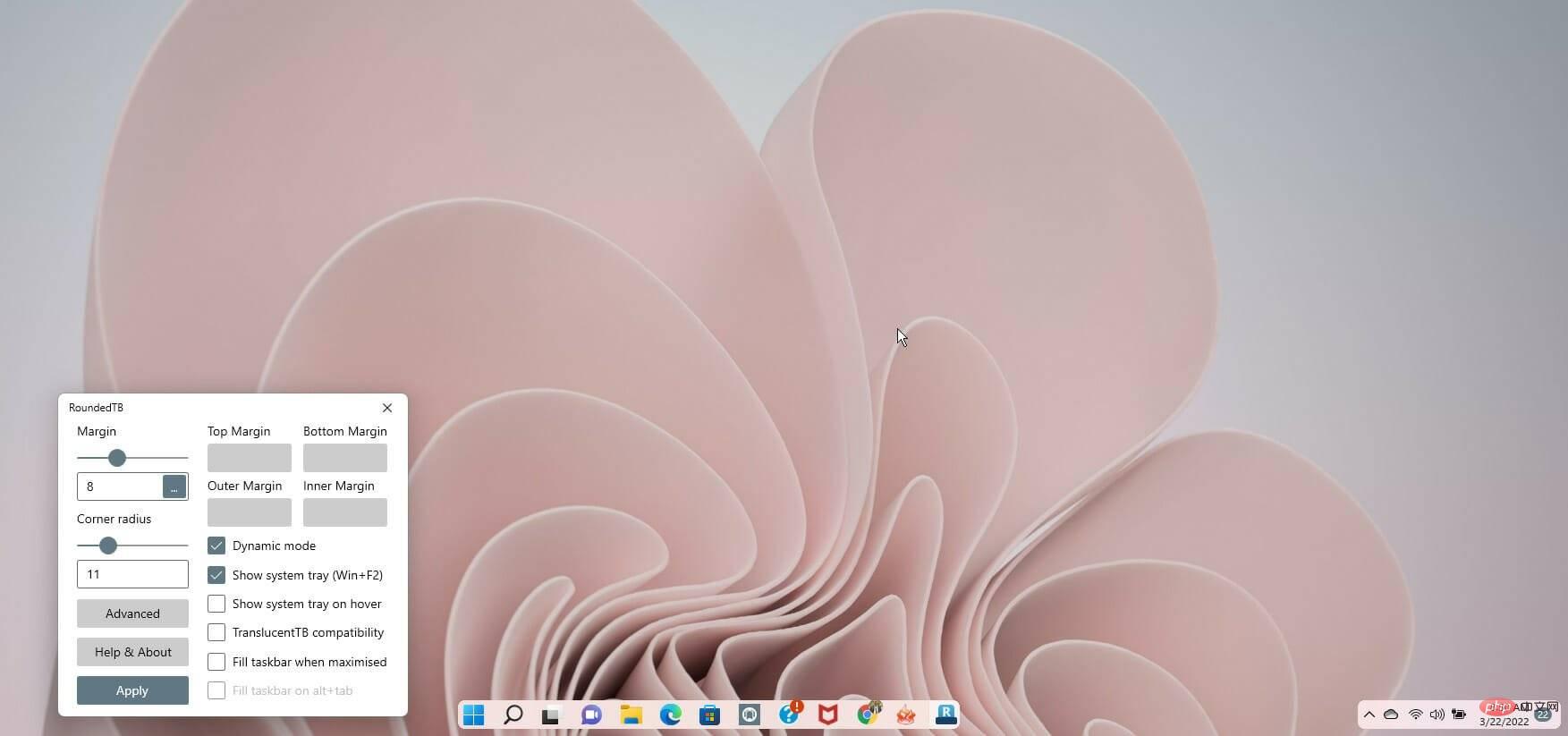
這個 Windows 11 程式可讓您自訂帶有圓角邊緣、邊距和區段的工作列!無需進行永久性系統修改或變更任何系統文件,您就可以自訂 Windows 工作列的外觀。
新增角落和邊距半徑是使用此應用程式的最簡單方法。 RoundedTB 位於系統匣中,您可以透過右鍵單擊其圖示來存取其所有選項。
它包含用於進一步自訂的複雜選項,儘管這些功能可能有一個學習曲線。
在進階設定中,您可以使用其獨立邊距選項來設定工作列每一側的邊距。您可以決定套用負值來隱藏顯示器特定側的圓邊。此功能可讓您將 Windows 11 工作列錨定到螢幕的各個側面。
附加功能:
- 分割模式
- 在懸停時顯示系統匣
- 最大化時填滿工作列
#小部件- 一流的小部件創建者
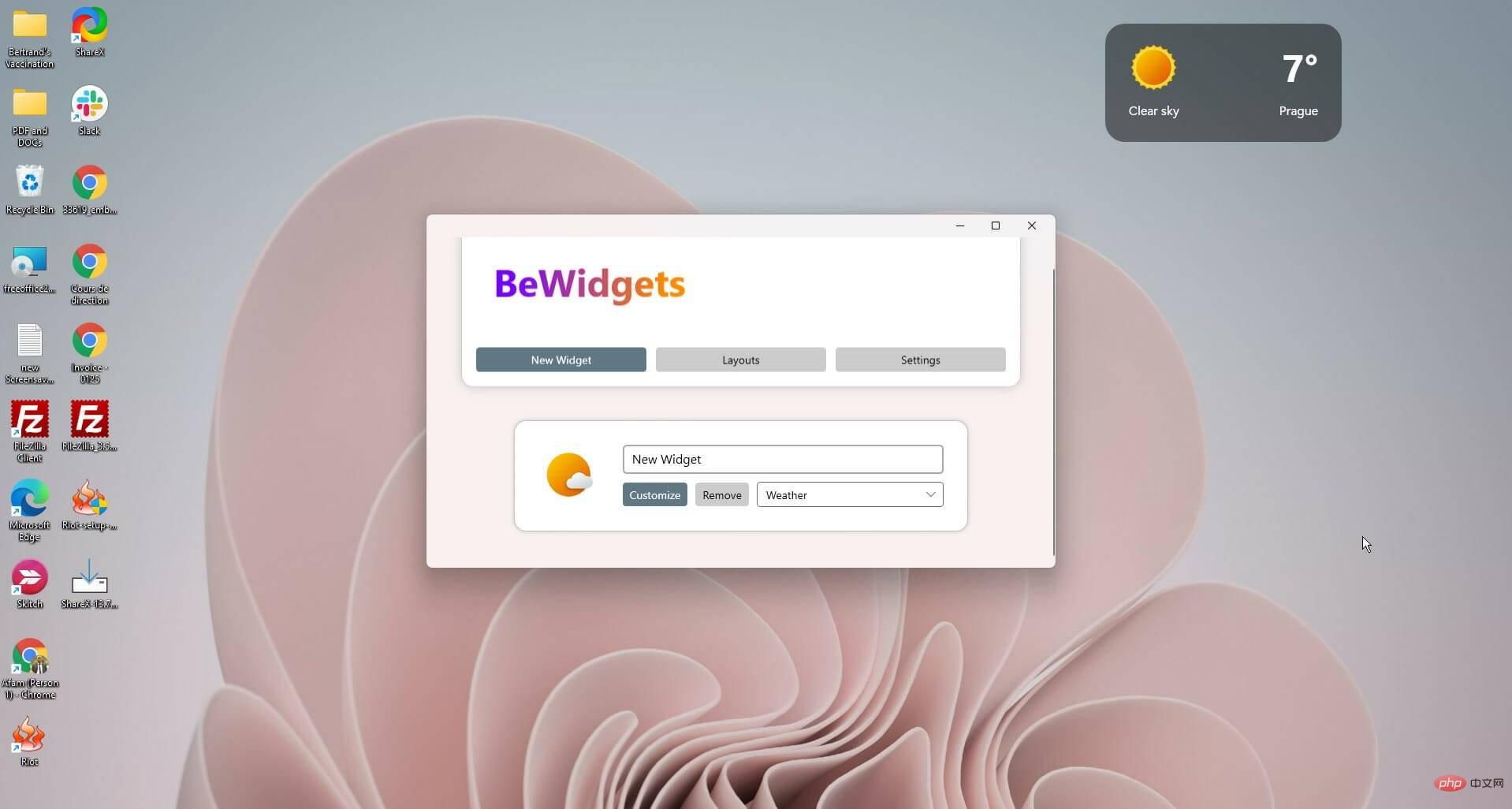
在Windows 11 中,Microsoft 包含了一個Widgets 面板,但它還有很多不足之處,您寧願使用BeWidgets。
如果您是小部件愛好者,BeWidgets 是適用於 Windows 11 的軟體。 BeWidgets 是一個桌面小工具創作器,可讓您建立完全客製化的個人化小工具。
使用此應用程序,您可以自訂時間、天氣、密碼、股票市場和應用程式捷徑。此外,它將您的桌面變成有用的、客製化的和獨特的東西。
它更好,因為它具有高度用戶友好的介面和簡單的學習曲線。
它的功能不斷增加。例如,您可以期待用於 RSS 提要、文字的小部件,以及可以合併音樂串流和本地媒體的音樂小部件。
該應用程式可在 Microsoft Store 免費下載。
附加的功能:
- 明暗主題
- 在版面配置之間切換
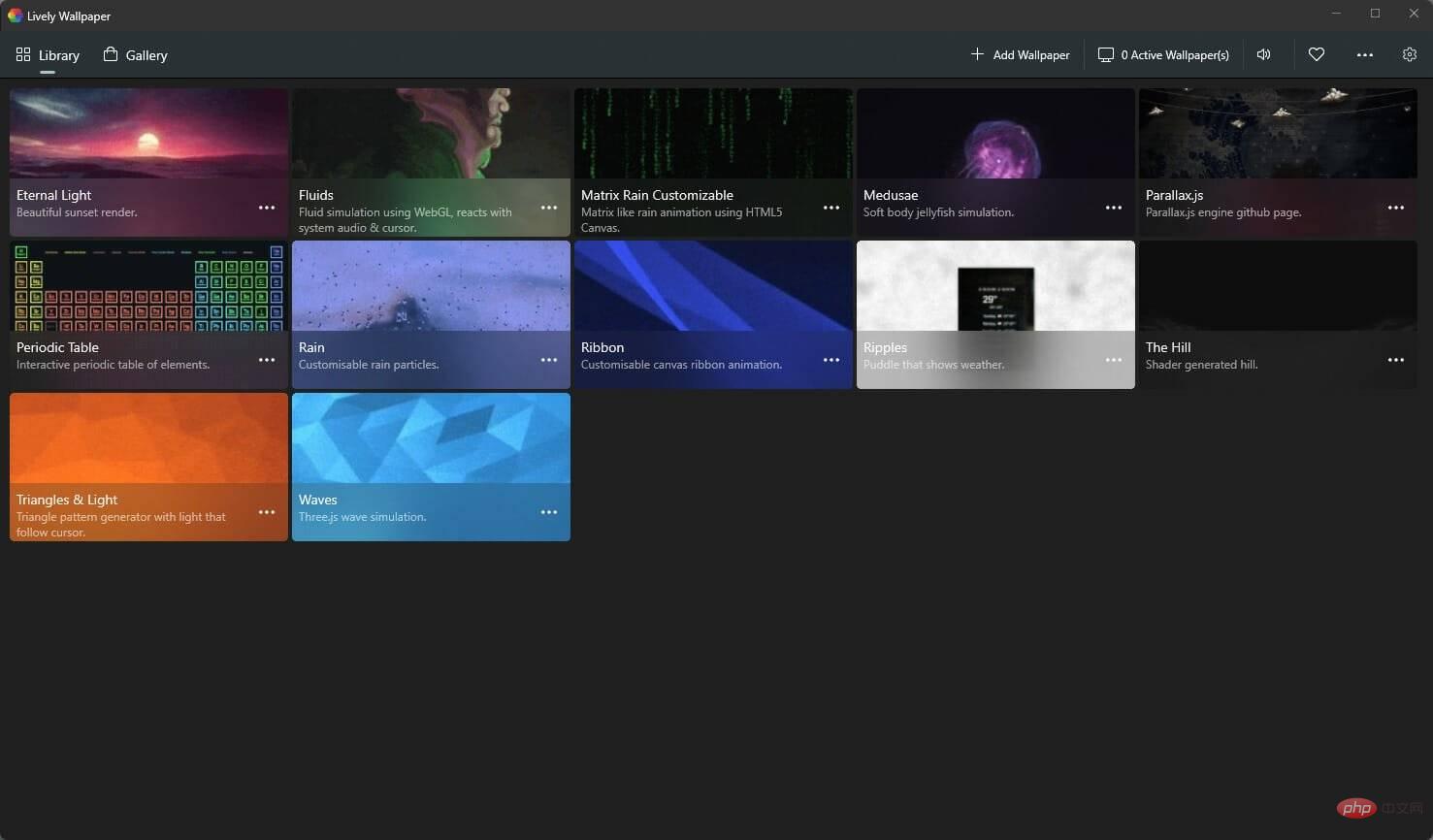
- 支援不同縱橫比的多個顯示器
- #基於系統音訊的變更
- 黑暗與光明主題
- 以右鍵點選要變更圖示的應用程式的捷徑。
- 選擇
- 屬性。
 點擊頂部的
點擊頂部的 - 捷徑標籤。 點擊
- 更改圖示...按鈕。
 最後,選擇您想要的圖標,然後按一下「
最後,選擇您想要的圖標,然後按一下「 - 確定」按鈕。
您可以使用 Windows 11 上的 Android 應用程式添加更多自訂。我們關於 Windows 11 上最佳 Android 應用程式的教學將是一個有用的資源。
以上是6 個自訂 Windows 11 PC 的最佳應用程式的詳細內容。更多資訊請關注PHP中文網其他相關文章!